- Lås upp Apple ID
- Bypass iCloud-aktiveringslås
- Doulci iCloud upplåsningsverktyg
- Factory Unlock iPhone
- Bypass iPhone-lösenord
- Återställ iPhone-lösenord
- Lås upp Apple ID
- Lås upp iPhone 8 / 8Plus
- iCloud Lock-borttagning
- iCloud Unlock Deluxe
- iPhone Lås skärm
- Lås upp iPad
- Lås upp iPhone SE
- Lås upp Tmobile iPhone
- Ta bort Apple ID-lösenord
Ändra iPhone-lösenord - Här är fyra användbara sätt du borde veta
 Uppdaterad av Lisa Ou / 30 mars 2021 16:30
Uppdaterad av Lisa Ou / 30 mars 2021 16:30Din iPhone eller iPad kan innehålla känslig information, till exempel dina e-postmeddelanden, privata foton, kreditkortsdetaljer och mer. Att skydda handenheten med ett lösenord kan hindra obehöriga från att få åtkomst till informationen på den. Som standard är lösenordet en sexsiffrig kod, men det kan du ändra iPhone-lösenordet när som helst om du föredrar det. I den här artikeln lär du dig hur du ändrar ditt lösenord för iOS-enhetens låsskärm i olika situationer, även om du har glömt det gamla lösenordet.
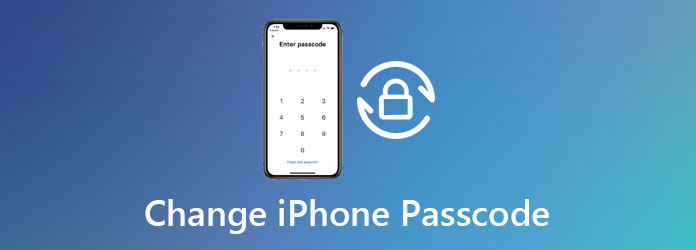

Guide Lista
1. 4 Effektiva sätt att ändra iPhone-lösenord
Sätt 1: Ändra iPhone-lösenord när du har glömt det
Om du vill ändra lösenordet för en gammal iPhone, särskilt när du har glömt ditt gamla låsskärmslösenord, FoneLab iOS Unlocker är ett kraftfullt sätt att gå in i den låsta iPhone. Det inte bara torkar lösenordet för din iPhone, Men även tar bort Apple-ID utan lösenord. Du kan alltid komma in i den låsta iPhone utan begränsning.
- Torka av det gamla lösenordet från iPhone, iPad och iPod med ett enda klick.
- Lås upp Touch ID, Face ID eller andra begränsningar på iOS-enheten.
- Skydda dina data och integritet på din iPhone.
- Kompatibel med de senaste iPhone-modellerna, som iPhone 15.
FoneLab Hjälper dig att låsa upp iPhone-skärmen, tar bort Apple-ID eller dess lösenord, ta bort skärmtid eller lösenord på några sekunder.
- Hjälper dig att låsa upp iPhone-skärmen.
- Tar bort Apple ID eller dess lösenord.
- Ta bort skärmtid eller lösenord för begränsning i sekunder.
steg 1Starta FoneLab iOS Unlocker när du har installerat det på din dator. Anslut sedan din iPhone till samma maskin med en USB-kabel. Välja Torka lösenord i hemgränssnittet för att gå vidare.

steg 2Det kommer att skanna din iPhone och visa informationen, till exempel enhetskategori, typ, modell och mer. Kontrollera informationen och klicka på Start för att börja ladda ner den nödvändiga firmware.

steg 3Efter nedladdningen kommer du till skärmen för ändring av iPhone-lösenord. Klicka på Lås för att börja ta bort det gamla lösenordet på din iPhone. Du kan enkelt ställa in nytt lösenord på din iPhone.

Sätt 2: Ändra iPhone-lösenord i appen Inställningar
Om du bara vill ändra ditt iPhone-lösenord men inte har glömt det gamla. I ett sådant fall kan Inställningar app är det enklaste stället att utföra jobbet. Du behöver inte ens en dator. Det är standardmetoden att ändra lösenordet med följande process.
steg 1Öppna Inställningar app från din startskärm och gå till Tryck på ID och lösenord. Om du uppmanas ange det gamla lösenordet för att öppna skärmen för lösenordsinställningar.
steg 2Klicka sedan på Byt lösenord och följ anvisningarna för att ange ditt gamla lösenord igen. Det kommer att verifiera att du är ägaren till enheten. (Vad ska jag göra när Apple-verifiering misslyckades?)
steg 3Skriv nu in ditt nya lösenord och bekräfta det. Naturligtvis kan du också ändra alternativen genom att trycka på Alternativ för lösenord ikon. Nu låter Apple dig ställa in sexsiffrigt PIN-lösenord för låsskärmen.
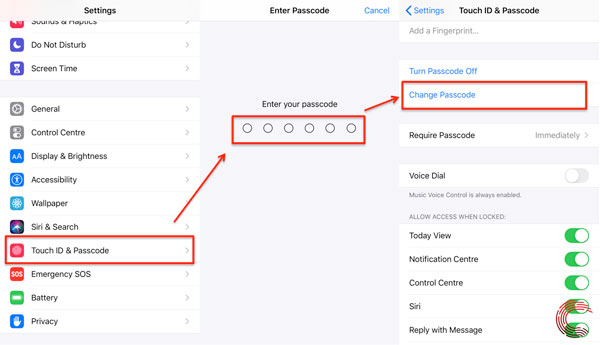
Sätt 3: Ändra iPhone-lösenord med iTunes
När du behöver ändra iPhone-lösenordet på grund av att du har glömt det gamla är iTunes ett annat val. Återställningsfunktionen tar din iPhone till fabriksstatus. Du måste säkerhetskopiera din iOS-enhet och sedan utföra proceduren enligt nedan.
steg 1Tryck och håll ner Sida och en av volymknapparna tills du ser avstängningsskärmen. Stäng av din iPhone och anslut den sedan till din dator medan du trycker på Sida knapp.
Tips: På iPhone 7, tryck på Sida för att starta avstängningsskärmen. Stäng av iPhone och anslut till en dator medan du trycker på volym Ner tills du återgår till återställningsläget.
På iPhone 6s eller tidigare, efter att ha stängts av, anslut iPhone till datorn medan du håller Hem tills du ser återställningsläget.
steg 2Öppna iTunes på din dator och en popup-dialogruta visas med tre alternativ efter att din iPhone har upptäckts. Välj den återställa alternativ för att börja ladda ner firmware.
steg 3Sedan tar iTunes bort alla dina spår på iPhone inklusive lösenordet. Du kan slå på din iPhone och ställa in den som en ny enhet och ändra iPhone-lösenordet därefter.
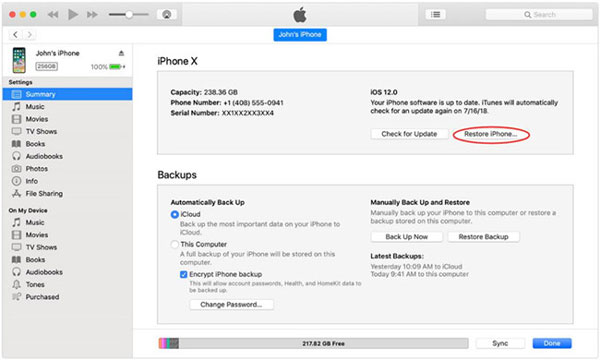
Sätt 4: Ändra iPhone-lösenordet med Find My iPhone
Ett annat sätt att ändra iPhone-lösenord är Hitta min iPhone funktion i iCloud. När du har ställt in den på din iOS-enhet kan du ändra låsskärmslösenordet på distans. Det kan skydda dina data när din iOS-enhet inte finns i din hand.
steg 1Se till att din iPhone har aktiverat funktionen Hitta min iPhone och varit online. Öppna en webbläsare på valfri enhet och gå till iCloud-kontot för att ändra iPhone-lösenordet.
steg 2Ange dina Apple ID-uppgifter för att logga in på kontot som är kopplat till din iPhone. Välj sedan Hitta min iPhone alternativ. Klicka på rullgardinsmenyn bredvid Alla enheter och välj din iOS-enhet.
steg 3Klicka på Radera iPhone alternativ i den lilla popup-dialogrutan. Följ instruktionerna på skärmen och radera data samt det gamla lösenordet på iPhone. Ändra sedan iPhone-lösenordet som du vill.

2. Vanliga frågor om ändring av iPhone-lösenord
Vad händer när ditt glömda lösenord för iPhone?
När du har glömt låsskärmslösenordet kommer din iPhone att inaktiveras och du kan inte komma åt några appar på din enhet. Dessutom låser du din iPhone ett tag eller för evigt när du skriver in fel sekvens av nummer för många gånger.
Varför låter inte min iPhone låsa upp den?
En av anledningarna till att din iPhone inte låser upp den eftersom du inte sveper upp från tillräckligt lågt på skärmen. Naturligtvis bör du också kontrollera om iPhone är låst av iCloud-aktiveringslåseller till och med be Apple Support om professionell rådgivning.
Hur kan du bryta ett iPhone-lösenord?
Officiellt kan du bryta ett iPhone-lösenord genom att återställa det med iTunes eller iCloud. Om de inte är tillgängliga för din, måste du kapa din iPhone eller använda ett tredjepartsverktyg för att hacka in iOS-enheten och ändra iPhone-lösenordet i enlighet därmed.
Slutsats
Du bör förstå hur du ändrar iPhone-lösenordet oavsett om du kommer ihåg det gamla eller inte. FoneLab iOS Unlocker är till exempel ett bra verktyg som hjälper dig att göra jobbet när du har glömt det gamla lösenordet. Det är inte bara lätt att använda utan kan också skydda din integritet.
FoneLab Hjälper dig att låsa upp iPhone-skärmen, tar bort Apple-ID eller dess lösenord, ta bort skärmtid eller lösenord på några sekunder.
- Hjälper dig att låsa upp iPhone-skärmen.
- Tar bort Apple ID eller dess lösenord.
- Ta bort skärmtid eller lösenord för begränsning i sekunder.
